Consultar el informe de un escenario
En cuanto un escenario está activo, o cuando ha sido finalizado, es posible acceder en cualquier momento a un informe que presenta el rendimiento de dicho escenario, y analizar globalmente los recorridos de los perfiles dentro del mismo.
Filtro de fecha
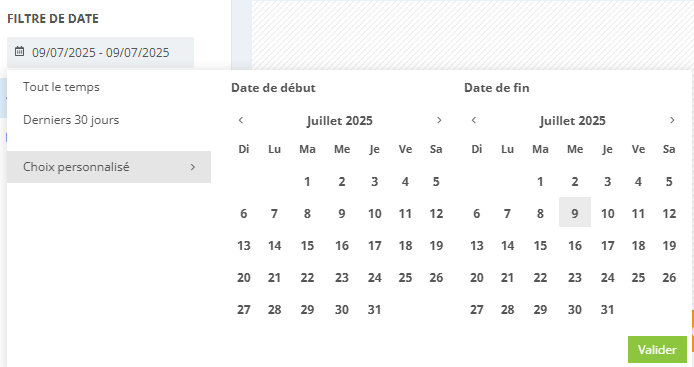
Por defecto, el filtro de fecha está configurado para mostrar los resultados de las ejecuciones que comenzaron en los últimos 30 días.
Tienes la posibilidad de cambiar esta visualización, eligiendo mostrar todas las ejecuciones desde la creación del escenario (selecciona todo el tiempo) o seleccionar un período específico (selecciona una fecha de inicio y una fecha de fin).
Todos los datos de resultados del escenario se recalcularán automáticamente para el período seleccionado.
Detalles del estado del escenario
Debajo del filtro de fecha, encontrarás detalles sobre:
- La fecha de activación del escenario: fecha y hora en que se activó el escenario
- La fecha de finalización del escenario: fecha y hora de la última ejecución del escenario
- La fecha de detención del escenario: fecha y hora en que se detuvo el escenario
Vista previa
En esta pestaña, podrás visualizar tu escenario. Tienes la posibilidad de filtrar esta vista previa por segmento, idioma o género.
En cada bloque, se indica el número de personas que han pasado por esa etapa del escenario. El porcentaje representa la parte de la población que entró en el escenario durante el período de análisis y que pasó por el bloque correspondiente.
En los bloques de espera, se indica el número de perfiles cuyo tiempo de reanudación aún no ha llegado.
Cuando se ha programado una condición global de salida, se puede indicar qué desencadenó la detención del escenario en ese bloque o si ocurrió un error.
Resumen
También puedes acceder a un informe resumen relacionado con tu escenario. Aquí también tienes la posibilidad de filtrar esta vista previa por segmento, idioma o género.
Número de ejecuciones y condiciones

La visualización del informe de número de ejecuciones muestra la cantidad de perfiles presentes en cada etapa:
- En curso: Número de perfiles que aún están en alguna de las etapas del escenario
- Finalizadas: Número de perfiles que han llegado a la(s) última(s) etapa(s) del escenario
- Con error: Número de perfiles que salieron del escenario debido a un error
La visualización del informe de condiciones muestra la definición de condiciones globales de salida y las restricciones en el número de ejecuciones que se hayan podido programar para este escenario.
Detalle de las salidas del escenario
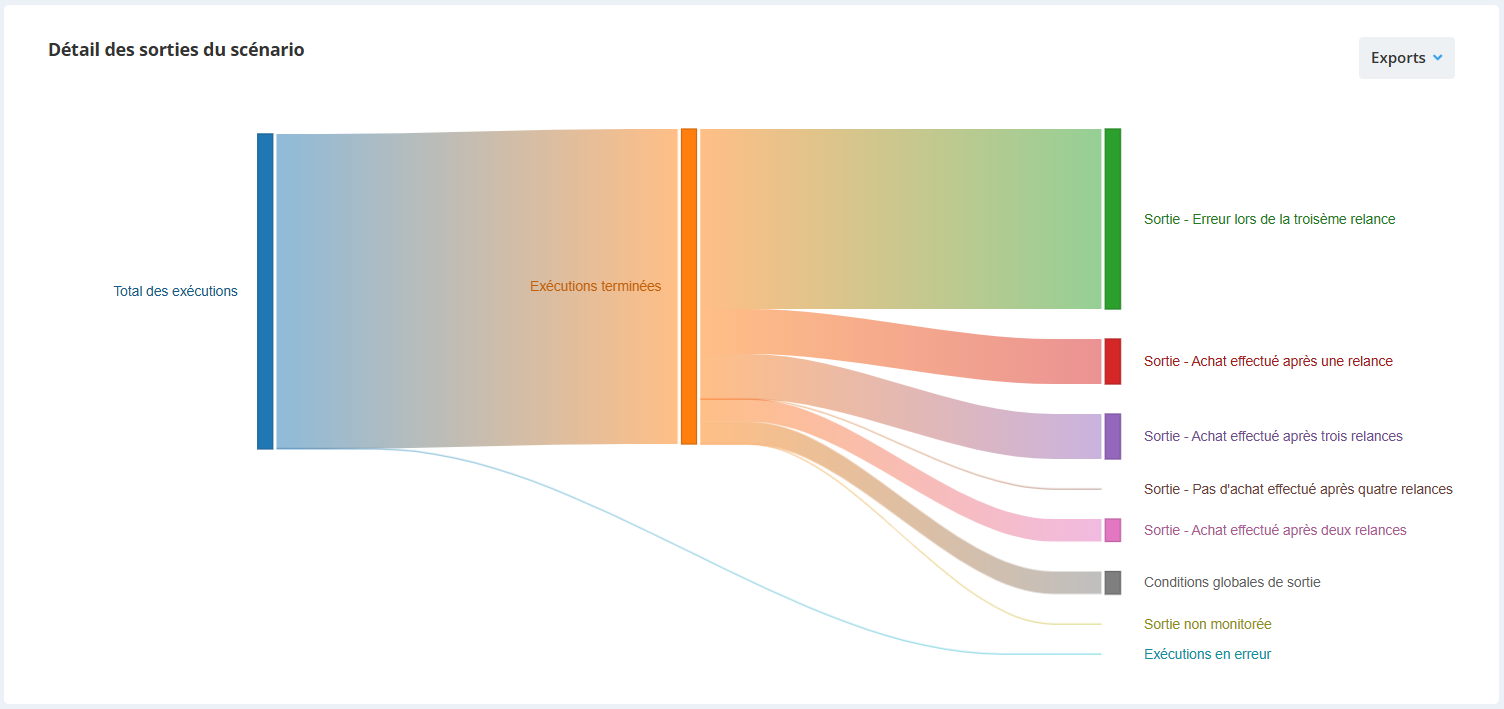
El gráfico de detalle de salidas del escenario destaca las ejecuciones del escenario de un vistazo. Se pueden observar cuatro tipos de salida:
- Salidas a través de bloques de salida, en las que se utilizó un bloque de salida
- Salidas a través de condiciones globales de salida
- Salidas no monitorizadas, en las que no se utilizó ningún bloque de salida
- Ejecuciones con error, que corresponden al número de perfiles que salieron del escenario debido a un error
Los nombres mostrados en el gráfico serán los definidos durante la creación del escenario en los bloques de salida. Ten en cuenta que si utilizas el mismo nombre para varios bloques de salida, se agruparán en el gráfico.
Para ver el nombre completo del bloque de salida en el informe, te recomendamos no superar los 60 caracteres.
Al pasar el ratón sobre un bloque, podrás ver el número absoluto de perfiles que salieron por esa rama, así como el porcentaje (número de perfiles salidos / número de ejecuciones finalizadas):
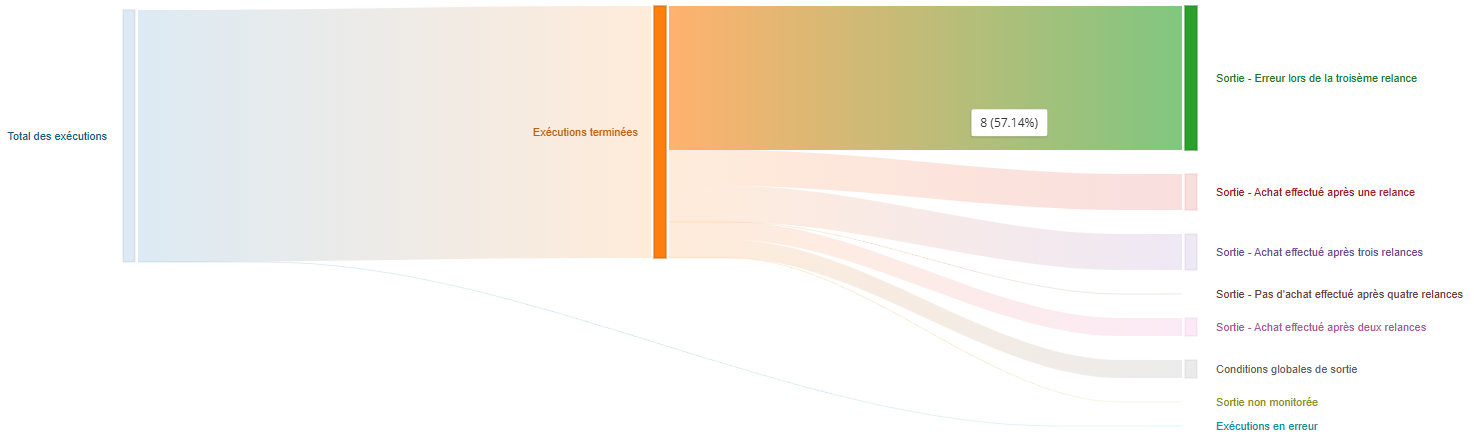
Puedes exportar este gráfico en tres formatos:
- un archivo .svg
- un archivo .csv
- imprimir el gráfico tal como está